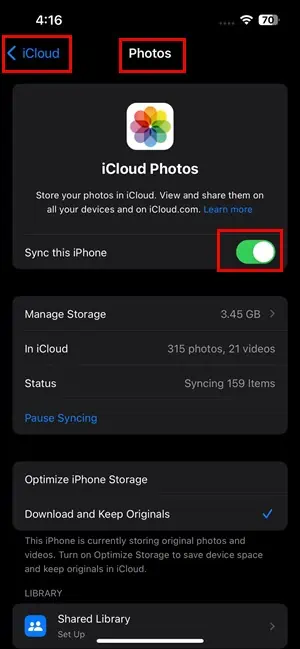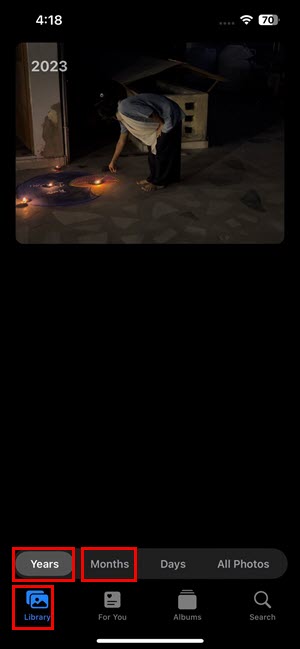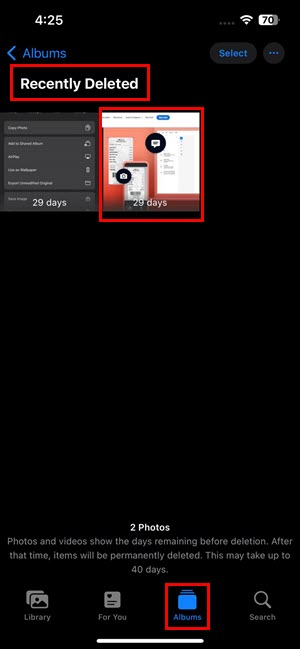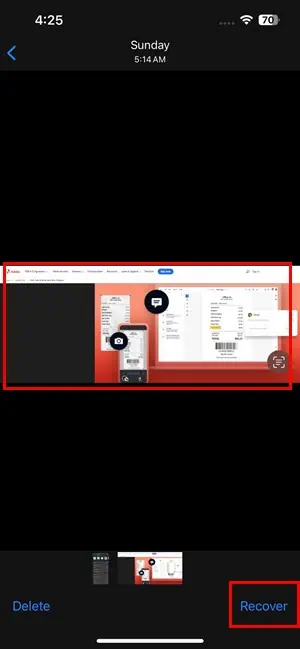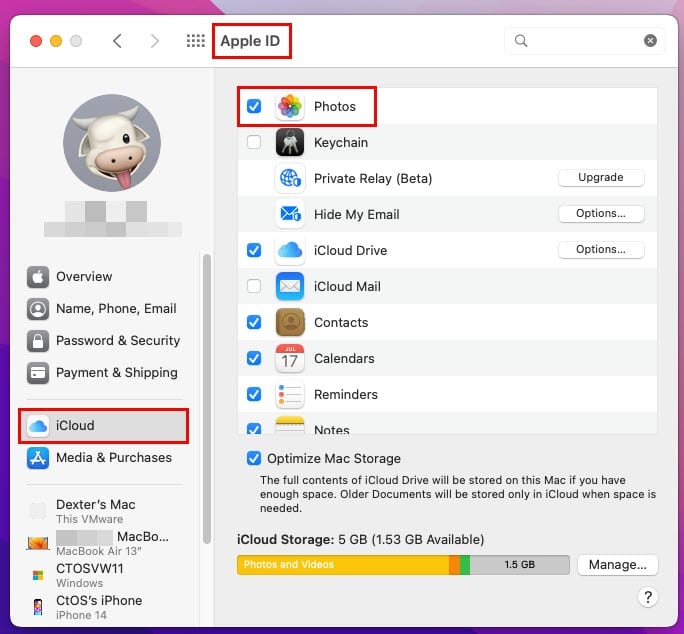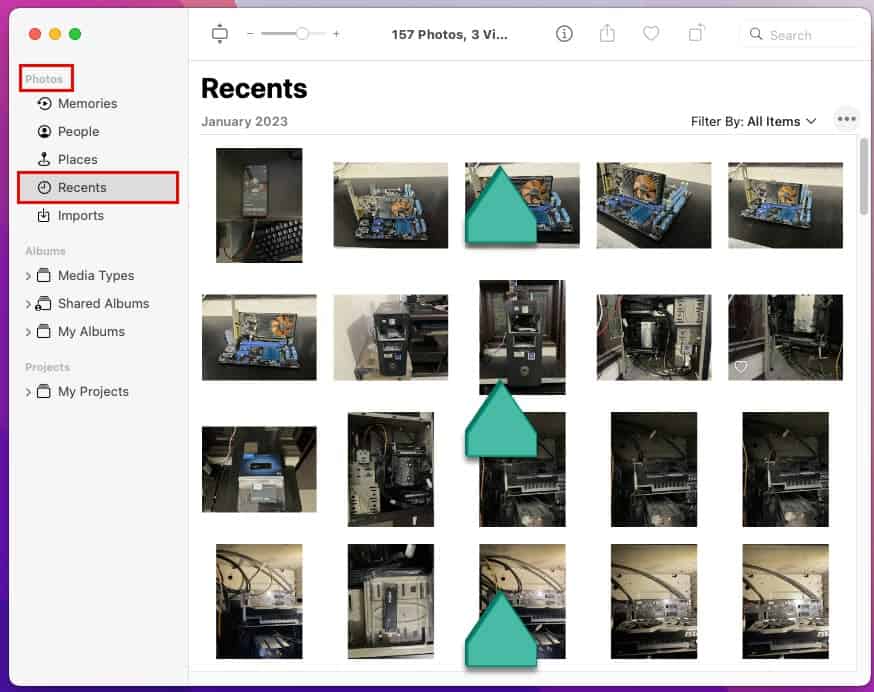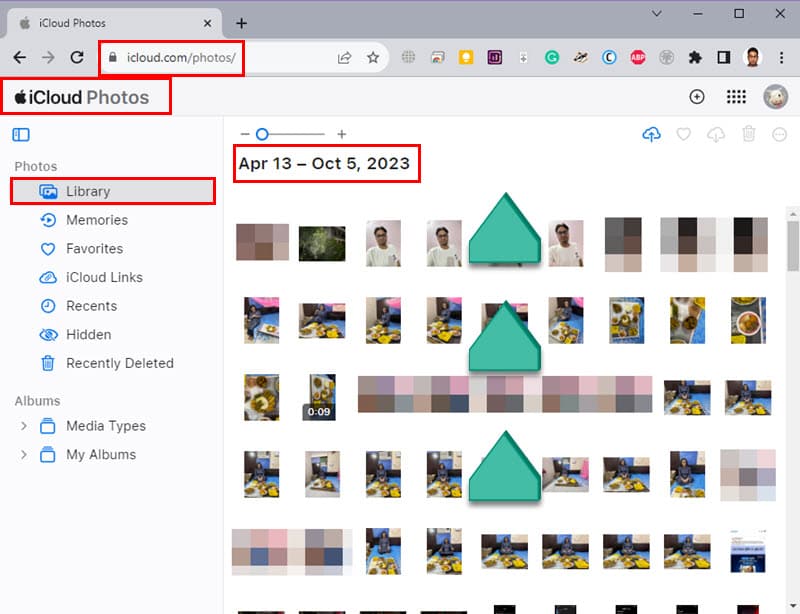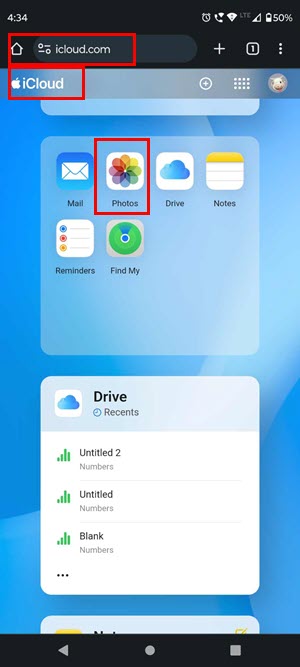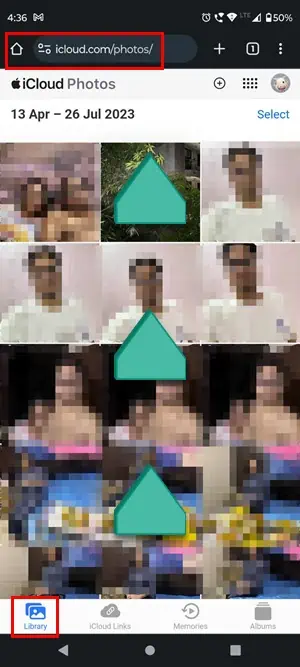iCloud'dan Eski Resimler Nasıl Alınır: 5 Basit Yol
4 dk. okuman
Yayınlandı
MSPoweruser'ın editör ekibini ayakta tutmasına nasıl yardımcı olabileceğinizi öğrenmek için açıklama sayfamızı okuyun. Daha fazla
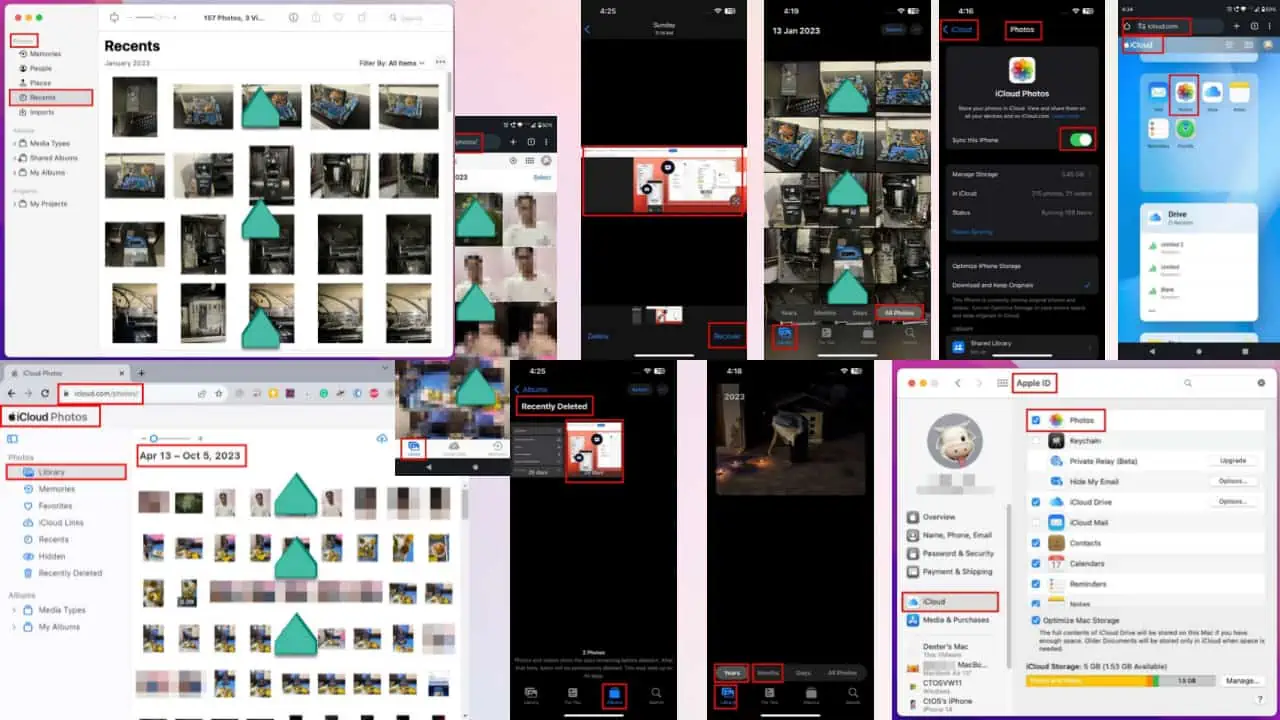
İCloud'dan eski fotoğrafları nasıl alacağınızı mı merak ediyorsunuz?
iPhone veya iPad kullanıcıları yedeklemek için genellikle iCloud'a güvenirsiniz ve fotoğraflarını geri yükleyin. Aşağıda macOS, Windows ve Android dahil olmak üzere farklı cihazlar ve işletim sistemleri için bilmeniz gereken her şeyi ele alacağım. Hadi hemen içeri girelim!
İCloud'dan Eski Resimler Nasıl Gidilir?
Kullandığınız işletim sistemine bağlı olarak yönteminizi aşağıdaki seçeneklerden seçebilirsiniz:
Çözüm 01: iPhone/iPad'de Eski Resimler Nasıl Gidilir?
Yapmanız gereken ilk şey, Fotoğraflar uygulamanızın iCloud ile senkronize edilip edilmediğini kontrol etmektir. Bunun için şu adımları uygulayın:
- Açın Ayarlar cihazınızda uygulama.
- Üzerine dokunun Adınız.
- seç iCloud ve kontrol et Fotoğraflar senkronizasyon On.
- Değilse, üzerine dokunun iCloud.
- Bir sonraki ekranda, Bu iPhone'u senkronize et/Bu iPad'i senkronize edin kaydırıcıyı tıklayın ve senkronizasyon için bir süre bekleyin.
Onaylandıktan sonra eski fotoğrafları iCloud'dan almak için adımlara devam edebilirsiniz:
- iPhone veya iPad'inizi açın ve simgesine dokunun. Fotoğraflar app.
- Üzerine dokunun Tüm Resimler düğmesine basın.
- Yukarı kaydırmak bulmak için eski fotoğraflar.
- Ayrıca üzerine dokunabilirsiniz yıl or Aylar doğrudan tercih ettiğiniz yıla veya aya geçmek için.
Çözüm 02: iPhone'daki Eski Resimler Nasıl Silinir?
Silinen eski fotoğrafları iCloud'da da alabilirsiniz. Aşağıdaki adımları uygulamanız yeterlidir:
- Açın Fotoğraflar Uygulamayı açın ve aradığınız eski fotoğrafların orada olmadığından emin olmak için sonuna kadar kaydırın.
- Üzerine dokunun Albümler alt menüden.
- Bulmak için aşağı kaydırın ve üzerine dokunun Son Silindi.
- Aradığınız fotoğraflar son 30 gün içinde silinmişse onları burada bulacaksınız.
- Üzerine dokunabilirsiniz seç ve kurtarmak istediğiniz fotoğrafları seçin.
- Üzerine dokunun üç noktalı simge alttakini seçin ve Kurtarmak.
Çözüm 03: MacOS'ta Eski Resimler Nasıl Gidilir?
iPhone veya iPad kullanıcıları iCloud'a bir Mac cihazından kolayca erişebilir. Ancak iCloud Fotoğrafları'nın etkinleştirilmesi gerekiyor. Kontrol etmek için önce şu adımları uygulayın:
- Açılış sistem Tercihleri or Sistem Ayarları Mac'inde.
- Tıkla Apple kimliği simgesi.
- Seçin iCloud seçenek. Burada uygulamaların bir listesini göreceksiniz.
- Emin olmak Fotoğraflar uygulaması burada kontrol edilir.
Artık eski iCloud fotoğraflarını bulmaya devam edebilirsiniz:
- Mac'inizde, Fotoğraflar app.
- Sol taraftaki gezinme panelinde, Son İşlemler tüm fotoğrafları görünür yapma seçeneği.
- Eski resimleri bulmak için şunları yapabilirsiniz: yukarı kaydırmak veya kullanım zaman çizelgesi görünümü üzerinde sağ taraf Ekranın
Çözüm 04: Windows'ta Eski Resimler Nasıl Gidilir?
iCloud fotoğraflarına Windows bilgisayardan da erişmek mümkündür. Bunun için sahip olmanız gerekir Windows için iCloud sisteminizde yüklü. Bu uygulama Windows 10 veya daha yüksek sürümler için kullanılabilir.
- Adresinde oturum açın iCloud web portalınızı kullanarak Apple kimliği ve Şifre.
- Sahip olduğunuzdan emin olun Fotoğraflar iCloud ile senkronize edildi.
- Tıkla Fotoğraflar iCloud'daki uygulamalar listesindeki seçenek.
- içinde Kütüphane bölümünde çektiğiniz tüm resimleri göreceksiniz.
- Aradığınız eski resimleri bulmak için yukarı kaydırın.
Çözüm 05: Android'de Eski Resimler Nasıl Gidilir?
Bazı Android uygulamaları eski iCloud fotoğraflarını alabileceklerini iddia eder ancak bunlar güvenilir değildir. Herhangi bir Android cihazda eski iCloud fotoğraflarını almak için bu manuel yaklaşıma bağlı kalmalısınız.
- Bir açın web tarayıcı Android cihazınızda.
- Türkiye Dental Sosyal Medya Hesaplarından bizi takip edebilirsiniz. iCloud.com.
- Lütfen kullanın Apple kimliği giriş yapmak.
- gidin Fotoğraflar tüm bilgilerinizi görüntülemek için bölüm iCloud fotoğrafları.
- Silmediğiniz sürece eski fotoğrafları bulmak için kaydırma yapmanız gerekir.
- Daha sonra bunları Android telefonunuzda görüntüleyebilir veya indirebilirsiniz.
Fotoğraflarınızı Nasıl Yedeklersiniz?
Hiç yanlışlıkla fotoğraflarınızı sildiniz mi? Fotoğraf yedekleme, bunlara hâlâ erişebilmenizi sağlar.
İPhone fotoğraflarınızı yedeklemek için aşağıdaki yöntemlerden birini veya birkaçını kullanabilirsiniz:
- Fotoğraflar uygulamanızı şununla senkronize ettiğinizden emin olun: iCloud böylece her şey otomatik ve düzenli olarak yedeklenir.
- iCloud'da yeterli depolama alanı olup olmadığını kontrol edin. Değilse, fotoğraf yedekleme için ek alan satın alabilirsiniz.
- Fotoğrafları aşağıdaki gibi bulut depolama platformlarına yükleyebilirsiniz: Google Drive, Dropbox, OneDrive, vb. App Store'da bu hizmetlere özel uygulamalar vardır.
- Ayrıca fotoğrafları indirebilir ve bunları yerel bilgisayarınızda saklayın.
- Ayrıca fotoğrafları bir harici yığın depolama aygıtı uzun vadeli arşivleme için.
Daha fazla oku:
- iCloud Kilitli iPhone'un Kilidini 4 Şekilde Açma
- Apple Kimliği Parolası Nasıl Bulunur [Sıfırlamalı ve Sıfırlamasız]
Sonuç
Artık iCloud'daki eski resimleri farklı cihazlardan nasıl alacağınızı bildiğinize göre, bu fotoğrafları sorunsuzca alabilirsiniz. Bu yöntemlerden hangisini denediniz? Düşüncelerinizi aşağıdaki yorumlarda paylaşmaktan çekinmeyin!